Аутор:
Sara Rhodes
Датум Стварања:
9 Фебруар 2021
Ажурирати Датум:
1 Јули 2024
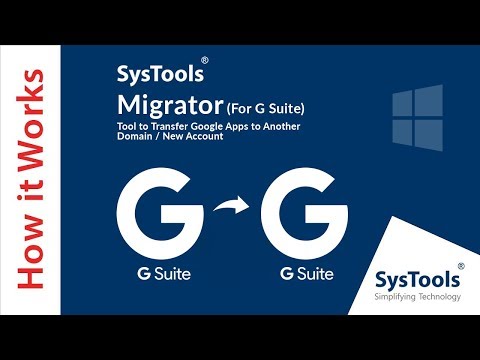
Садржај
- Кораци
- 1. део од 2: Како креирати ЦСВ датотеку
- Део 2 од 2: Како увести ЦСВ датотеку помоћу веб прегледача
- Савјети
- Упозорења
Више адреса е -поште се може додати вашем Гоогле налогу помоћу ЦСВ датотеке (подаци морају бити одвојени зарезима). ЦСВ датотека се може креирати од нуле или извести из клијента е -поште. Помоћу Гмаил ЦСВ предлошка сазнајте које податке треба да унесете, а затим додајте контакте које желите. Сада отворите своје Гоогле контакте и увезите ЦСВ датотеку. Не заборавите да проверите да ли су контакти који су увезени исправни.
Кораци
1. део од 2: Како креирати ЦСВ датотеку
 1 Извоз ЦСВ датотеку са Гмаил -а. Ово ће вам дати шаблон који ће вам рећи које податке треба да унесете.
1 Извоз ЦСВ датотеку са Гмаил -а. Ово ће вам дати шаблон који ће вам рећи које податке треба да унесете. - Ако датотека није извезена без контаката, ручно додајте један (било који) контакт за извоз ЦСВ датотеке.
- Ако већ имате ЦСВ датотеку са контактима, пређите на следећи одељак.
- Ако желите да креирате ЦСВ датотеку од нуле, потпуна листа категорија података може се пронаћи овде (на енглеском).
 2 Отворите ЦСВ датотеку у уређивачу табела или текста. Први ред ЦСВ датотеке приказује различите категорије за унос података (на пример, име, презиме, адреса е -поште итд.). У уређивачу табеле, категорије се појављују у ћелијама у првом реду, а у уређивачу текста, у првом реду, одвојене зарезима.
2 Отворите ЦСВ датотеку у уређивачу табела или текста. Први ред ЦСВ датотеке приказује различите категорије за унос података (на пример, име, презиме, адреса е -поште итд.). У уређивачу табеле, категорије се појављују у ћелијама у првом реду, а у уређивачу текста, у првом реду, одвојене зарезима. - Уређивачи табела су Мицрософт Екцел или Гоогле Схеетс, а уређивачи текста су Нотепад или ТектЕдит.
 3 Додајте контакте у ЦСВ датотеку. Унесите податке у одговарајуће ћелије или ред по ред, одвојене зарезима. Ако неки подаци недостају, оставите ћелију празну (у уређивачу табеле) или једноставно поставите зарез (у уређивачу текста).
3 Додајте контакте у ЦСВ датотеку. Унесите податке у одговарајуће ћелије или ред по ред, одвојене зарезима. Ако неки подаци недостају, оставите ћелију празну (у уређивачу табеле) или једноставно поставите зарез (у уређивачу текста). - На пример, категорије „Име“, „Презиме“, „Телефон“, „Е-пошта“ у текстуалној датотеци могу бити представљене на следећи начин: „Борис ,,, борис@емаил.цом“.
- Немојте брисати празне ћелије (у уређивачу табела) и не заборавите да ставите зарез уместо података који недостају (у уређивачу текста). Гмаил ће скенирати све ћелије, па ће ћелије које недостају узроковати неуспешан процес увоза.
 4 Отворите мени Датотека и изаберите Сачувај. Ово ће сачувати ваше измене у ЦСВ датотеци.
4 Отворите мени Датотека и изаберите Сачувај. Ово ће сачувати ваше измене у ЦСВ датотеци.
Део 2 од 2: Како увести ЦСВ датотеку помоћу веб прегледача
 1 Отворити Гоогле контакти у веб прегледачу.
1 Отворити Гоогле контакти у веб прегледачу. 2 Пријавите се на свој Гоогле / Гмаил налог. Унесите своје корисничко име и лозинку и кликните Пријава. Бићете преусмерени на страницу Гоогле контакти.
2 Пријавите се на свој Гоогле / Гмаил налог. Унесите своје корисничко име и лозинку и кликните Пријава. Бићете преусмерени на страницу Гоогле контакти.  3 Кликните на Увези контакте. Ово дугме се налази у левом окну. Отвориће се искачући прозор.
3 Кликните на Увези контакте. Ово дугме се налази у левом окну. Отвориће се искачући прозор. - Ако користите новију верзију интерфејса Гоогле контаката, ово дугме ће бити означено као Контакти. Нова верзија не подржава увоз контаката, па ћете аутоматски бити преусмерени на страницу са старом верзијом интерфејса Гоогле контаката; сада само поновите описани корак.
 4 Кликните Прегледај.
4 Кликните Прегледај. 5 Изаберите ЦСВ датотеку за увоз. Пронађите датотеку коју сте извезли или креирали, а затим кликните на дугме Отвори. Датотека се додаје у искачући прозор Увоз контаката.
5 Изаберите ЦСВ датотеку за увоз. Пронађите датотеку коју сте извезли или креирали, а затим кликните на дугме Отвори. Датотека се додаје у искачући прозор Увоз контаката.  6 Кликните на Увези. У року од неколико секунди, процес увоза ће се завршити и контакти ће се појавити на страници са контактима.
6 Кликните на Увези. У року од неколико секунди, процес увоза ће се завршити и контакти ће се појавити на страници са контактима. - Ако откријете да су контакти погрешно увезени (тј. Подаци су у погрешним пољима), можда сте избрисали ћелију или сте пропустили зарез у ЦСВ датотеци. Ако увозите много контаката, лакше је уредити ЦСВ датотеку, избрисати све увезене контакте, а затим их поново увести (уместо да уређујете сваки контакт појединачно).
Савјети
- ЦСВ датотеке не могу се увести помоћу мобилних уређаја.
- Препоручујемо извоз контаката као ЦСВ датотеке из другог поштанског сервиса. У овом случају, датотека ће бити правилно форматирана и спремна за увоз у Гоогле контакте.
Упозорења
- Ако сте креирали ЦСВ датотеку од нуле, још једном проверите да ли су подаци у исправним ћелијама. На пример, уверите се да су имена и адресе е -поште у правилним ћелијама и да су повезане са правим људима.



